9 maneiras de corrigir o ping alto no Windows 10
A última coisa que qualquer jogador deseja durante o jogo online é um ping alto. Ping alto significa muito lag, e há uma boa chance de você perder a partida como resultado. Mas o que causa o ping alto e como você pode diminuí-lo no Windows 10?
A sua conexão com a Internet geralmente é a principal culpada por um jogo lento, mas há outros fatores que afetam a velocidade e a qualidade da sua conexão com a Internet. E embora você não possa dar a si mesmo uma banda larga hiper-rápida do nada, há coisas que você pode fazer para melhorá-la.
Por que meu ping é tão alto quando minha Internet é boa?
Nos jogos, "ping" refere-se ao tempo de ida e volta que o computador leva para enviar e receber um sinal do servidor do jogo. Portanto, uma conexão de internet mais rápida deve resultar em uma transferência de dados mais rápida e, portanto, menor o ping. Direito?
Não exatamente. Muitos fatores internos e externos podem tornar a sua conexão rápida com a Internet não confiável. E uma conexão de rede não confiável causa alto ping.
Algumas causas comuns de ping alto incluem:
- Conexão de internet lenta ou não confiável.
- A posição do seu roteador, o firmware que está executando e um cache corrompido.
- Otimização do seu computador e se ele possui as últimas atualizações instaladas.
- Aplicativos de segundo plano em execução no PC que estão consumindo recursos da rede.
- O número de dispositivos conectados à sua rede e as atividades que estão acontecendo.
Para entender o ping e como ele afeta suas atividades online, verifique nosso guia detalhado explicando o ping e se é possível obter ping zero .
Agora que você sabe o que causa o ping alto, aqui estão algumas dicas para ajudá-lo a diminuir o ping e reduzir o lag do jogo no Windows 10.
1. Verifique a velocidade da sua Internet para reduzir o atraso
O que conta como "internet rápida" é subjetivo e difere de pessoa para pessoa. No entanto, todo jogo online vem com um requisito mínimo de largura de banda da Internet. Portanto, a menos que você atenda a esse critério, não adianta tentar otimizar algo que nunca atingirá o mínimo em seu melhor nível 100%.
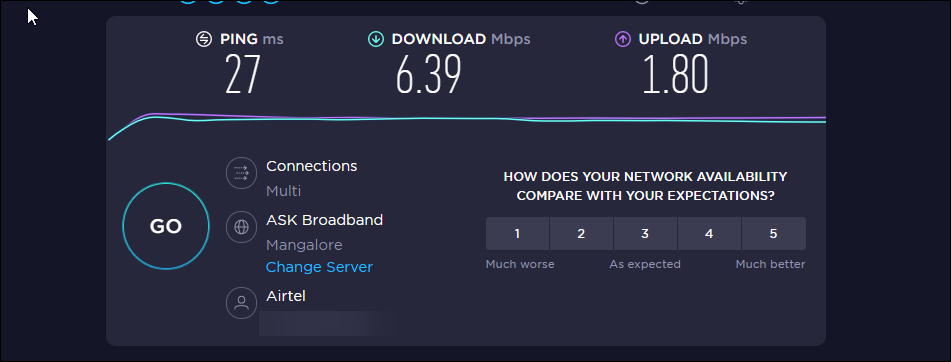
Você pode usar uma ferramenta de teste de largura de banda gratuita para realizar um teste de velocidade da Internet . Se você não estiver obtendo a velocidade pela qual está pagando, entre em contato com o seu ISP (Provedor de Serviços de Internet) para resolver o problema.
2. Verifique as configurações do seu roteador
Os roteadores modernos são projetados para gerenciar vários dispositivos simultaneamente. No entanto, quando vários dispositivos usam muitos dados ao mesmo tempo, isso pode desacelerar sua conexão e afetar negativamente seu ping.
Para reduzir o atraso durante o jogo, considere desconectar dispositivos ociosos ou desnecessários de sua rede. Além disso, baixe e instale atualizações de firmware pendentes para o roteador para que ele não se atualize no meio de uma partida.
Atualizar seu roteador antigo também é uma opção. A atualização do roteador pode ajudá-lo a extrair a velocidade máxima disponível e reduzir a latência até certo ponto. Mas lembre-se: sua conexão com a Internet é tão rápida quanto seu plano de dados.
Se você está planejando gastar em um novo roteador de jogos, leia nossa análise de roteadores de jogos e se vale a pena comprá- los.
3. Reduza o ping usando uma conexão Ethernet
O Wi-Fi é ótimo, mas ainda não é tão confiável quanto a Ethernet. As conexões sem fio podem causar problemas de latência, perda de pacotes e atraso. Vários dispositivos conectados à sua rede sem fio não são a situação ideal para jogos, pois os sinais de cada um podem conflitar uns com os outros.
Conecte seu computador diretamente com um cabo Ethernet para garantir uma conexão confiável e baixo ping. Mesmo que você não esteja interessado em pings mais baixos, uma conexão Ethernet pode tornar as atividades baseadas na Internet muito mais rápidas e confiáveis.
4. Feche todos os aplicativos de segundo plano usando largura de banda da Internet
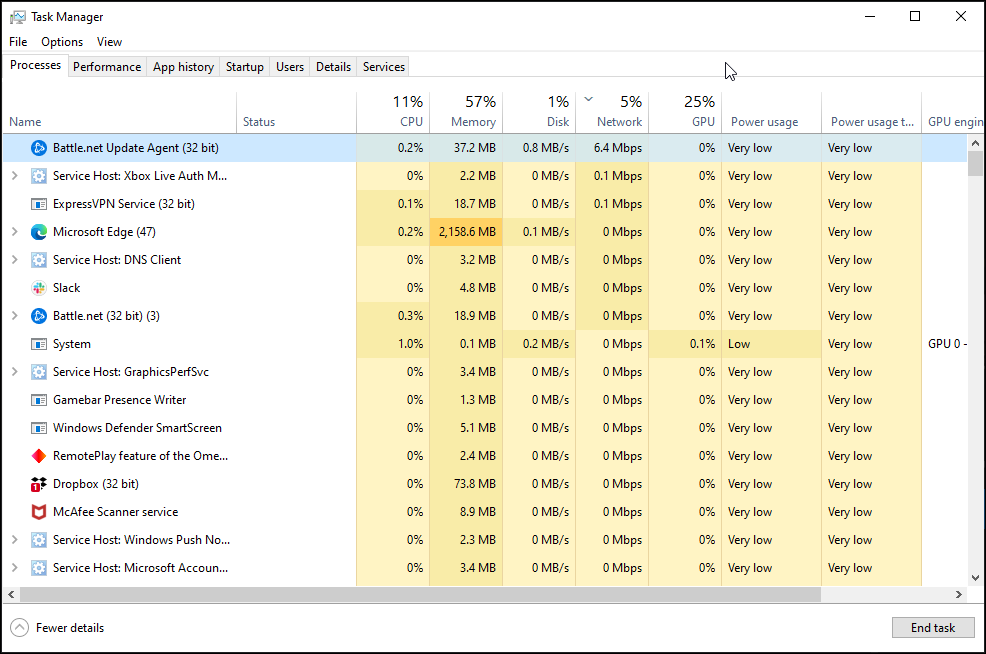
Aplicativos em segundo plano deixados desmarcados podem consumir sua largura de banda da Internet, afetando outras tarefas prioritárias, como jogos. Você pode identificar rapidamente esses aplicativos usando o Gerenciador de Tarefas.
- Clique com o botão direito na barra de tarefas e clique em Gerenciador de tarefas para iniciar o aplicativo.
- No Gerenciador de Tarefas, clique na guia Rede . Ele listará todos os aplicativos que usam mais largura de banda, em ordem decrescente.
- Selecione qualquer aplicativo ou processo indesejado e clique no botão Finalizar tarefa para encerrar o processo.
5. Configure o Windows Automático e outras configurações de atualização para reduzir o ping
As atualizações automáticas ajudam a manter seu dispositivo em dia com melhorias de desempenho e patches de segurança. Infelizmente, essas atualizações podem ocupar sua largura de banda de internet e diminuir a taxa de ping do seu sistema.
No Windows 10, você pode definir um limite de largura de banda para downloads de atualização do sistema. Veja como fazer.
- Pressione a tecla Windows + I para abrir as Configurações .
- Vá para Atualização e segurança .
- Abra a guia Otimização de entrega no painel esquerdo e, em seguida, abra as opções avançadas .
- Na seção Configurações de download , escolha Porcentagem de largura de banda medida .
- Verifique a opção Limitar a quantidade de largura de banda usada para baixar atualizações em segundo plano .
- Dependendo da velocidade da sua internet, ajuste o controle deslizante para definir o limite de largura de banda em 10% ou menos.
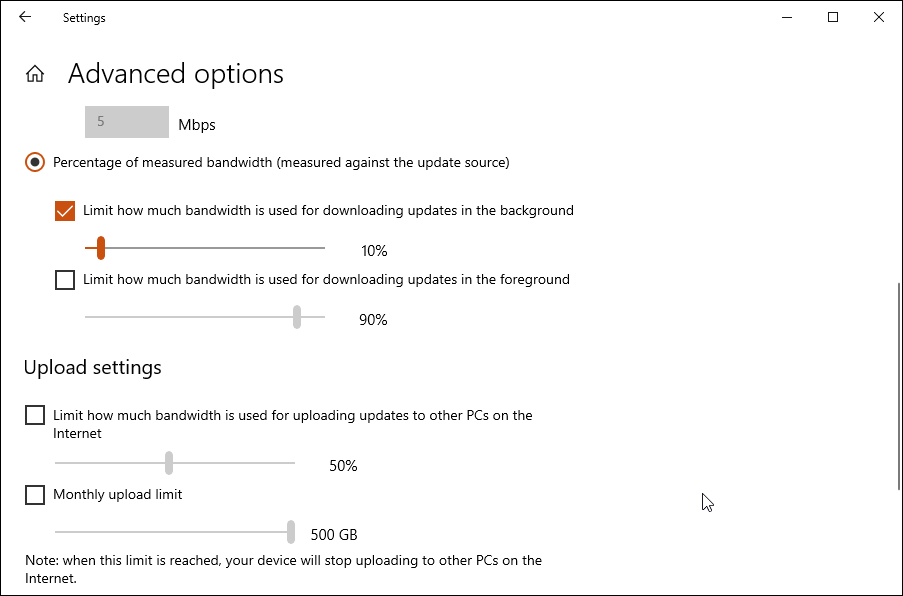
Além disso, desabilite as atualizações automáticas em seu cliente de jogo para evitar qualquer obstáculo durante o jogo.
6. Ative o modo de jogo no Windows 10
No Windows 10, você pode habilitar o Modo Jogo para priorizar sua experiência de jogo. Quando ativado, impede que as atualizações do Windows realizem a instalação do driver e ajuda a atingir uma taxa de quadros mais estável para reduzir o atraso.
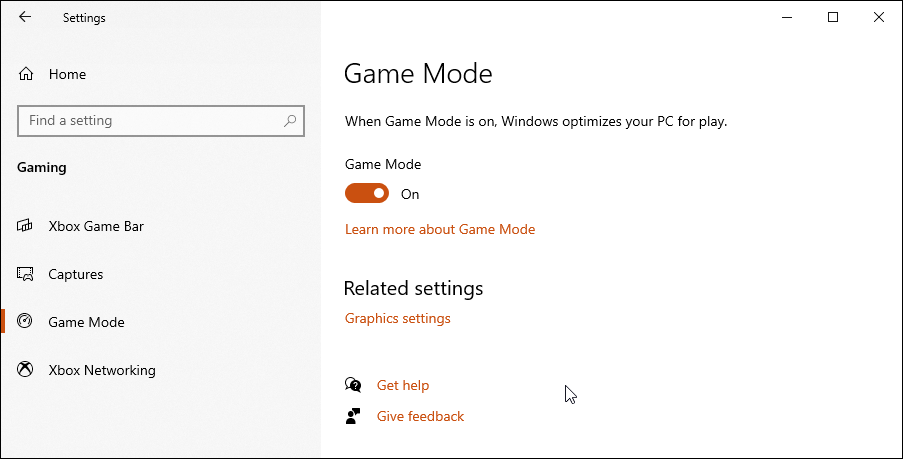
Para ativar o modo de jogo no Windows 10:
- Pressione a tecla Windows + I para abrir as Configurações .
- Clique na opção Jogos .
- Em seguida, abra a guia Modo de jogo no painel esquerdo.
- Alterne o botão para definir o Modo de jogo como Ligado .
7. Altere o servidor do jogo e verifique o ping do servidor
Dependendo da sua localização, a maioria dos jogos online, por padrão, escolhe o servidor ideal. No entanto, se você usar uma VPN para jogar em servidores fora de sua região, o ping pode ficar muito alto.
Quanto mais próximo você estiver físico do servidor, menor será o ping. Você pode usar o Game Server Ping para verificar o servidor de jogos com melhor desempenho em vários locais para o seu dispositivo.
8. Use o Ping Enhancer para Windows 10
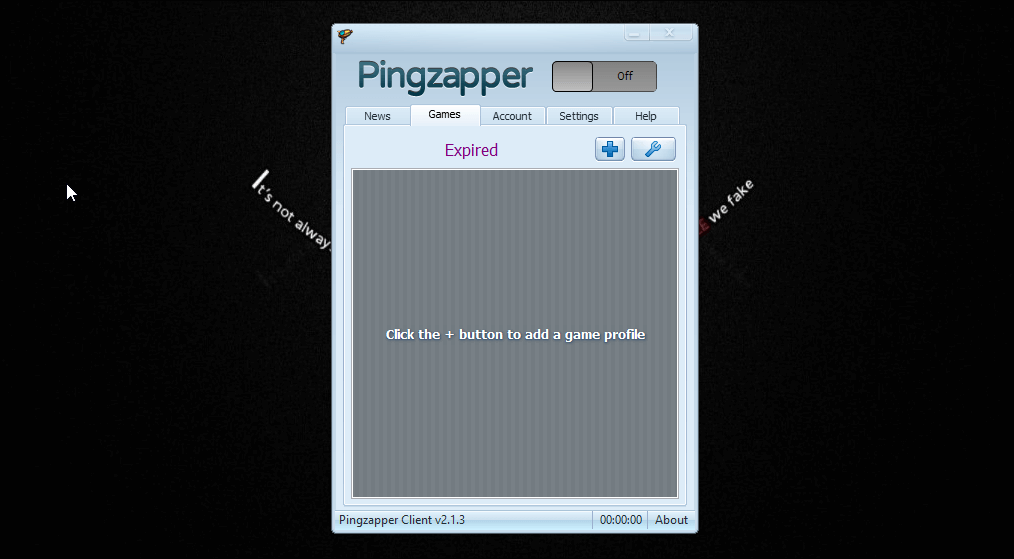
Os potenciadores de ping, em teoria, tentam corrigir sua conexão por meio da rota mais otimizada disponível em seu sistema para oferecer conexão de servidor estável e ping mais baixo. No entanto, esses utilitários são mais úteis se você estiver tentando jogar em um servidor remoto fora de sua região.
É basicamente uma VPN com foco em baixa latência. Por exemplo, se você estiver em uma região fora dos EUA / UE que não tenha o roteamento mais otimizado para jogos com servidores dos EUA e da UE, o Ping Enhancers pode ajudar.
ExitLag , Ping Zapper e WTFast são alguns aprimoradores de ping populares disponíveis. Quase todos esses serviços são baseados em assinatura. Portanto, certifique-se de usar o teste e dar uma olhada nos aplicativos antes de decidir fazer uma compra.
9. Verifique se há problemas relacionados ao ISP
Por fim, verifique novamente o status do serviço de seu ISP ou ligue para o suporte para garantir que nada esteja interferindo entre você e seu jogo. Se o seu ISP continua apresentando problemas, pode valer a pena transferir para um com velocidades locais melhores. Quanto mais rápida for a sua conexão com a Internet, mais rápido os dados serão enviados e recebidos, o que, idealmente, deve resultar em uma latência menor.
Seu plano de banda larga também pode ter um limite de dados . Quando você ultrapassa esse limite, o ISP "limita" sua conexão, o que reduz a velocidade da Internet. Até mesmo alguns pacotes de dados ilimitados vêm com uma "política de uso justo" que diz que o ISP vai estrangulá-lo se você exceder um certo limite.
Dito isso, antes de sair à caça de um novo ISP, dê uma chance à conectividade Ethernet. As conexões com fio tendem a oferecer melhor fluxo de dados, velocidade consistente e baixo ping.
Abaixe o Ping para Reduzir o Lag em Jogos Online
Ping baixo pode não fazer de você um jogador profissional. Mas, o ping alto pode tornar seu jogo impossível de jogar e, com certeza, vê-lo no lado perdedor. Embora a velocidade da Internet tenha uma grande influência, outros problemas relacionados ao sistema também podem causar ping alto, mesmo em conexões de alta velocidade.

